كيفية تصدير بيانات أداء GSC بشكل مجمّع للحصول على قائمة محددة من عناوين URL باستخدام Google Search Console API وAnalytics Edge وExcel
نشرت: 2023-09-15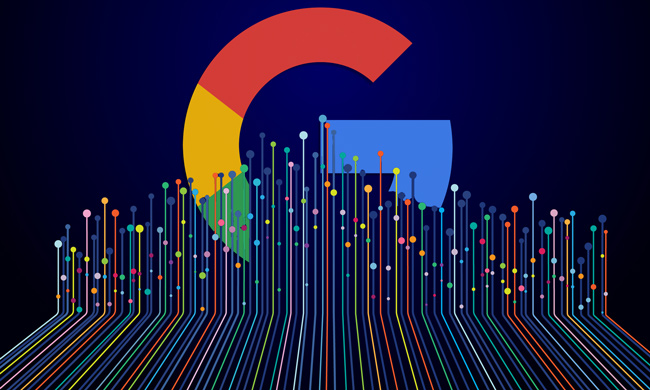
أثناء قيامي بتحليل التأثير الناتج عن التحديث الأساسي الواسع النطاق لشهر أغسطس (سيكون لدي المزيد لمشاركته حول ذلك قريبًا...)، فقد قمت بالبحث في حالات الانخفاض والارتفاع المفاجئ في الأسعار عبر المواقع. بالنسبة للمواقع واسعة النطاق، كثيرًا ما أواجه جيوبًا من المحتوى الذي أرغب في إلقاء نظرة فاحصة عليه من وجهة نظر الجودة. وكجزء من هذا التحليل، أرغب غالبًا في الرجوع إلى بيانات GSC لفهم ما إذا كانت Google تعرض هذا المحتوى في SERPs، وعدد النقرات التي يتلقاها هذا المحتوى، وكيف يبدو ذلك عبر الهاتف المحمول وسطح المكتب، والمزيد.
على سبيل المثال، ربما تكون هناك مجموعة كبيرة من المقالات التي ترغب في استكشافها بمزيد من التفصيل، أو عدد من صفحات المنتجات التي ترغب في تحليلها، أو مجموعة من المراجعات عبر موقع ما. وربما يكون هناك المئات، أو حتى الآلاف، من عناوين URL التي تريد سحب بيانات GSC لها. في مثل هذه المواقف، لا تريد ببساطة تصدير جميع البيانات الخاصة بخاصية GSC والتنقيب فيها. أنت فقط تريد بيانات GSC لمجموعة عناوين URL التي تقوم بتحليلها.
لقد كتبت بالفعل العديد من المقالات حول التصدير المجمع لبيانات GSC باستخدام Analytics Edge، بما في ذلك كيفية أتمتة تقارير دلتا، لكنني لم أتناول مطلقًا كيفية تصدير البيانات لمجموعة محددة من عناوين URL . كان فقط لتصدير تلك البيانات حسب الملكية. ولهذا السبب توصلت إلى حل لتصدير البيانات لعناوين URL التي أريد التحقق منها فقط. علاوة على ذلك، يمكن للنظام الذي أنشأته تصدير البيانات عبر أسطح Google مثل الصور والفيديو والأخبار واكتشاف وما إلى ذلك. يمكن أن تكون هذه العملية مفيدة للغاية بعد نشر تحديثات الخوارزمية الرئيسية مثل التحديثات الأساسية الواسعة وتحديثات المحتوى المفيدة وتحديثات المراجعات.
ما سنحققه عبر GSC API وAnalytics Edge:
أولاً، سنقوم بإنشاء قائمة بعناوين URL التي نريد تصدير بيانات GSC لها. يمكن أن تحتوي هذه القائمة على العدد الذي تريده من عناوين URL (العشرات أو المئات أو حتى الآلاف). بعد ذلك سنستخدم Analytics Edge لتصدير بيانات الأداء بشكل مجمّع عبر GSC API ثم نستخدم ورقة عمل عناوين URL كجدول بحث. بمعنى آخر، سنقوم بمطابقة البيانات المصدرة مع ورقة العمل التي أنشأناها والتي تحتوي على عناوين URL التي نريد التحقق منها، ثم نقوم بتصدير البيانات التي تطابق تلك الصفحات.
وفي وقت لاحق من هذا المنشور، سأشرح بسرعة كيف يمكنك توسيع هذا النظام لربط وحدات ماكرو متعددة معًا للتحقق من العديد من أسطح Google في لقطة واحدة (الأخبار، والاكتشاف، والبحث، والصور، وما إلى ذلك)
خطوة بخطوة: كيفية تصدير بيانات GSC بشكل مجمّع لمجموعة محددة من عناوين URL:
1. اجمع قائمة عناوين URL الخاصة بك:
أولاً، قم بإنشاء ورقة عمل تتضمن عناوين URL التي تريد تصدير بيانات GSC لها. يمكن أن يعتمد ذلك على التدقيق الذي تجريه، والزحف الأخير الذي أكملته، وخريطة موقع XML لديك، وما إلى ذلك. بشكل أساسي، أنت تتطلع إلى عرض النقرات ومرات الظهور ونسبة النقر إلى الظهور وتحديد موضع مجموعة من عناوين URL. قم بتسمية ورقة العمل "الصفحات" ويمكنك تسمية العمود "الصفحة".
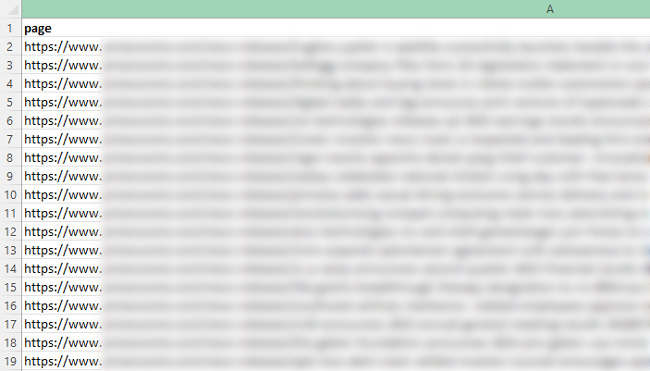
2. تصدير الصفحات المقصودة عبر GSC API للخاصية:
الخطوة التالية هي تصدير جميع بيانات الصفحة المقصودة لخاصية GSC التي تريد تحليلها. لاحظ أنك لن تقوم بتصفية البيانات في هذه المرحلة، لذا قم فقط بتصدير جميع البيانات عبر واجهة برمجة التطبيقات. سنقوم بتصفية البيانات في الخطوة التالية بناءً على ورقة العمل التي قمت بإنشائها. يمكنك عرض البرنامج التعليمي الآخر الخاص بي لتصدير بيانات الصفحة المقصودة عبر Analytics Edge أو يمكنك عرض الخطوات المختصرة أدناه. فإنه من السهل جدا القيام به.
3. تصدير بيانات الصفحة المقصودة عبر GSC API وAnalytics Edge:
عند تصدير البيانات، حدد "الصفحة" باعتبارها البُعد وتأكد من أن المقاييس المحددة تتضمن النقرات ومرات الظهور ونسبة النقر إلى الظهور والموضع.
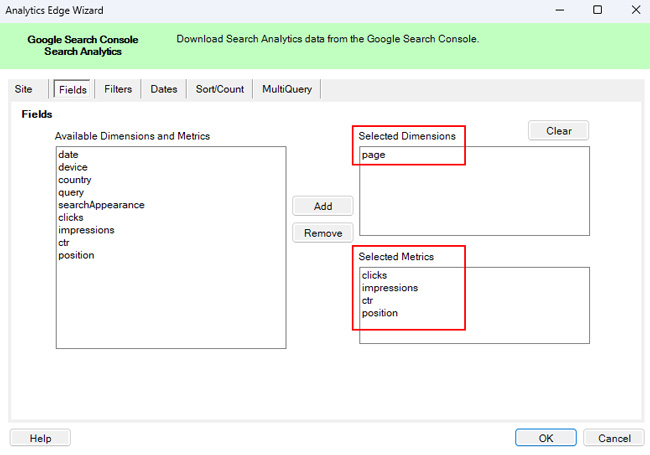
4. تصدير بيانات بحث الويب:
في علامة تبويب عوامل التصفية، حدد "الويب" ضمن النوع (لبيانات بحث الويب). سأشرح المزيد حول تصدير أنواع أخرى من البيانات لاحقًا في البرنامج التعليمي.
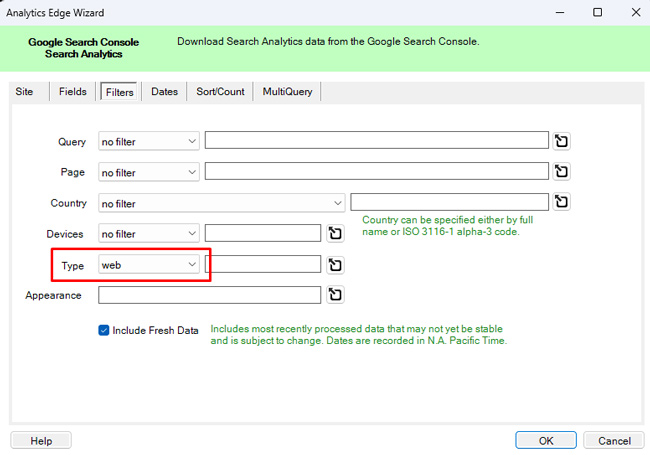
5. حدد الإطار الزمني:
بالنسبة لعلامة تبويب التواريخ، حدد الإطار الزمني الذي تريد التحقق منه. يمكنك اختيار إطار زمني محدد مسبقًا أو تعيين إطار زمني مخصص. لهذا البرنامج التعليمي، حدد "آخر 3 أشهر".

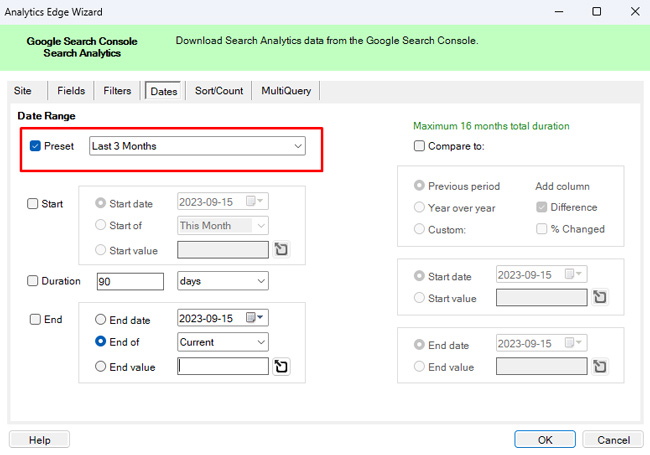
6. الترتيب حسب النقرات أو مرات الظهور:
في علامة التبويب فرز/عدد، استخدم القائمة المنسدلة لتحديد "النقرات" ثم انقر فوق الزر "تنازلي". سيؤدي هذا إلى فرز البيانات المصدرة حسب الصفحات التي حصلت على أكبر عدد من النقرات أولاً. يمكنك أيضًا الفرز حسب مرات الظهور إذا كنت تريد فقط معرفة ما إذا كانت الصفحات مرتبة في نتائج SERP أم لا. وفي كلتا الحالتين، يمكنك بسهولة فرز عملية التصدير عبر Analytics Edge.
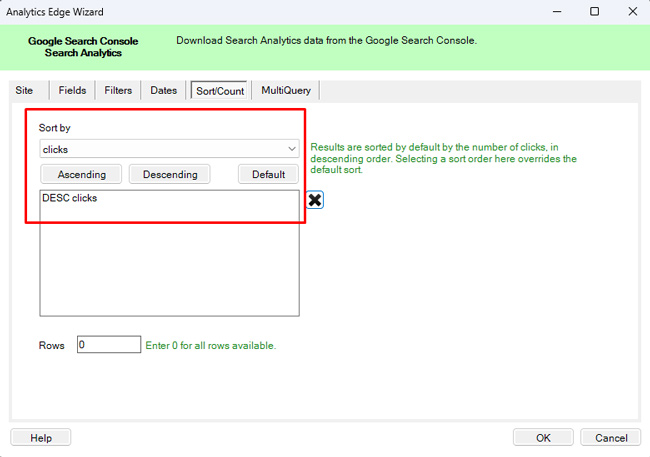
7. تصدير البيانات:
انقر على "موافق" أسفل نافذة Analytics Edge المشروطة لتصدير البيانات عبر GSC API.
8. إنه وقت جدول البحث! التصفية بناءً على ورقة عمل الصفحات:
قبل أن نكتب هذه البيانات في ورقة عمل، نريد تصفية التصدير لتوفير البيانات لعناوين URL التي أدرجناها في ورقة عمل الصفحات لدينا فقط. تذكر أننا لا نريد جميع البيانات، بل نريد فقط تحليل البيانات الخاصة بالصفحات التي قمنا بتضمينها في ورقة العمل تلك.
9. استخدم وظيفة المطابقة للتحقق من ورقة عمل الصفحات:
باستخدام وظيفة المطابقة، يمكننا استخدام ورقة عمل الصفحات كجدول بحث وكتابة البيانات الخاصة بعناوين url هذه فقط في ورقة عمل جديدة. انقر على القائمة المنسدلة في قائمة Analytics Edge المسماة "متعددة" وانقر على "مطابقة". ثم استخدم القائمة المنسدلة "تطابق مع" لتحديد "صفحات ورقة العمل" ثم احتفظ بالعمود المحدد كـ "صفحة". وتأكد من ضبط زر الاختيار "التعامل مع التطابقات" على "الاحتفاظ بمطابقة الصفوف". انقر فوق "موافق" لتنفيذ المباراة.
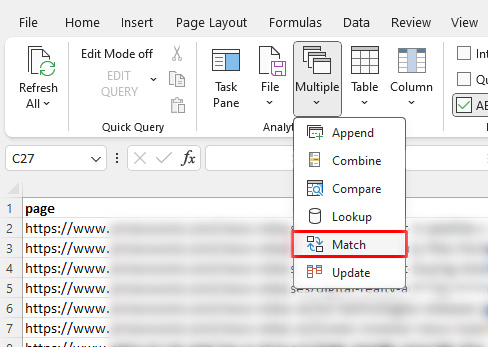
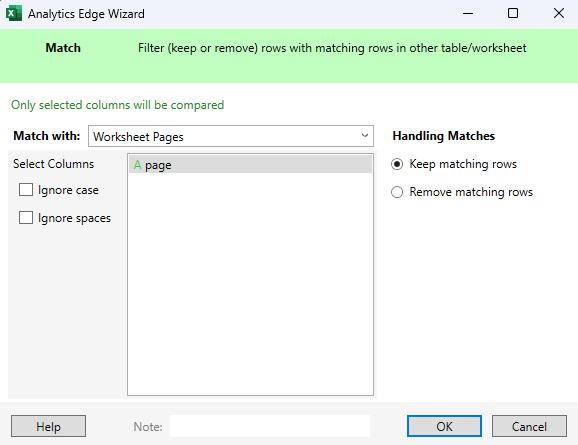
10. اكتب في ورقة العمل:
الخطوة الأخيرة هي كتابة البيانات التي تمت تصفيتها في ورقة عمل. انقر على القائمة المنسدلة المسماة "ملف" في قائمة Analytics Edge وانقر على "الكتابة إلى ورقة العمل". في "حقل ورقة العمل"، أدخل اسمًا لورقة العمل التي ستحتوي على البيانات التي تمت تصفيتها. يمكنك تسميتها "بيانات البحث" لهذا البرنامج التعليمي. ثم انقر فوق "موافق".
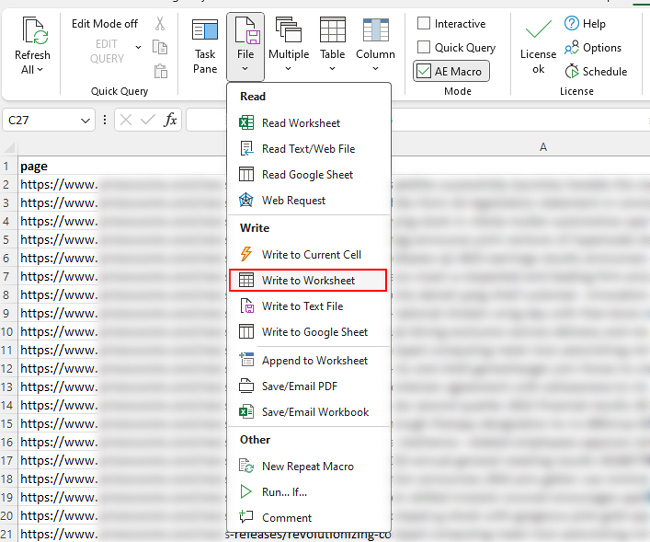
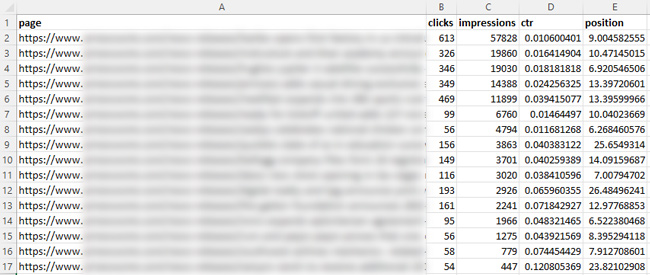
تهانينا، لقد نجحت في تصدير بيانات GSC لقائمة محددة من عناوين URL! إذا كنت تبحث يومًا عن طريقة سريعة لعرض بيانات GSC لمجموعة محددة من عناوين URL (بغض النظر عن الحجم)، فلديك الآن قالب لإنجاز هذه المهمة. مرة أخرى، يشبه Analytics Edge سكين الجيش السويسري للعمل مع واجهات برمجة التطبيقات.
المكافأة: إنها ميزة Analytics، كن مبدعًا، وانطلق:
في البرامج التعليمية السابقة، شرحت كيفية ربط وحدات ماكرو متعددة معًا لأتمتة المزيد من الإجراءات. حسنًا، في هذا البرنامج التعليمي، يمكنك بسهولة إنشاء وحدات ماكرو جديدة لتصدير المزيد من البيانات عبر أسطح Google مثل Discover والصور وعلامة تبويب الأخبار في البحث وأخبار Google وما إلى ذلك. بمجرد إعداد وحدات ماكرو متعددة، سيكون لديك نظام جاهز للتصدير البيانات بواسطة Google لمجموعة محددة من عناوين URL (وبالنقر فوق زر واحد في Excel).
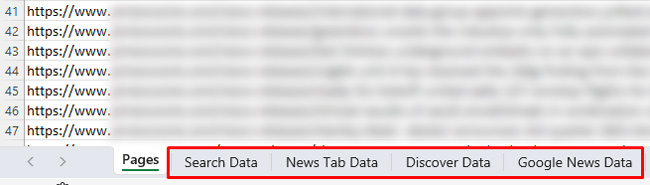
ملخص - تصدير البيانات لمجموعة من عناوين URL عبر Analytics Edge.
في بعض الأحيان تريد أن تفهم بسرعة كيفية أداء عناوين URL معينة عبر الموقع (مثل بعد تحديثات الخوارزمية الرئيسية) دون الحاجة إلى التدقيق في جميع البيانات من هذا الموقع. باستخدام النهج الذي حددته في هذا البرنامج التعليمي، يمكنك الاستفادة من Analytics Edge وGSC API للقيام بذلك (وعبر أسطح Google). لن يستغرق إعداده وقتًا طويلاً، وسيكون لديك دائمًا هذا القالب للمشاريع المستقبلية. أعتقد أنك سوف حفر ذلك. :)
جي جي
